文章詳情頁
如何打開Win11的系統命令提示符?Win11打開系統命令提示符的兩種方法
瀏覽:160日期:2022-06-15 10:02:51
有時候我們需要打開命令提示符,獲取相關信息,來執行系統服務的操作,那么我們該如何打開Win11的系統命令提示符呢?今天小編就為大家帶來打開Win11的系統命令提示符的兩種方法。
操作如下:
方法一:
1、首先在windows11桌面下方任務欄中右鍵windows圖標。
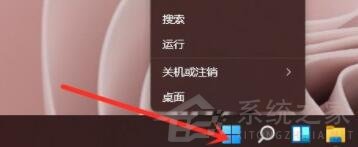
2、接著在右鍵菜單中選擇windows 終端(管理員)。
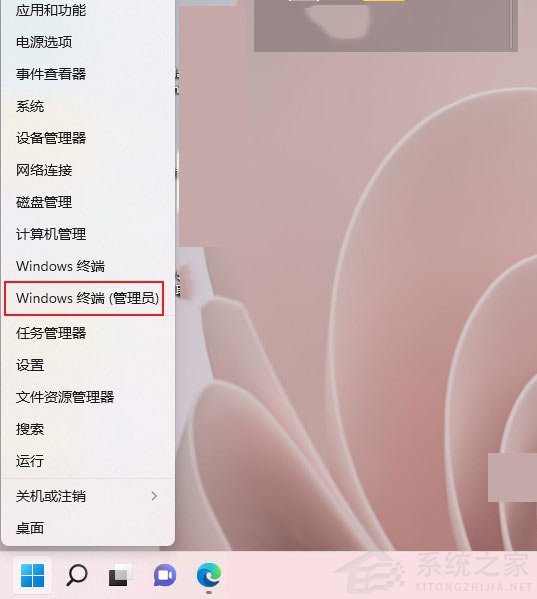
3、打開之后,在窗口中點擊小箭頭。
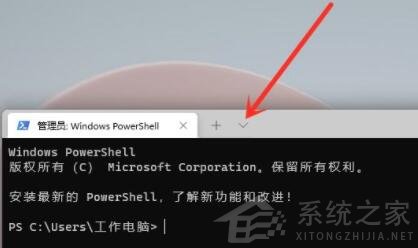
4、然后在下拉菜單中選擇命令提示符。
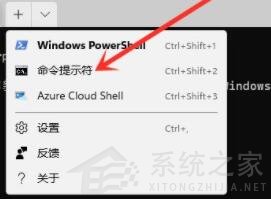
5、這樣就可以打開命令提示符了,然后在其中輸入內容即可。
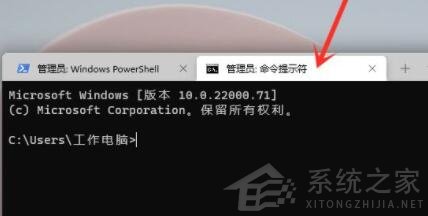
方法二:cmd
1、打開搜索窗口,搜索“cmd”,點擊【以管理員身份運行】,即可打開管理員命令提示符。
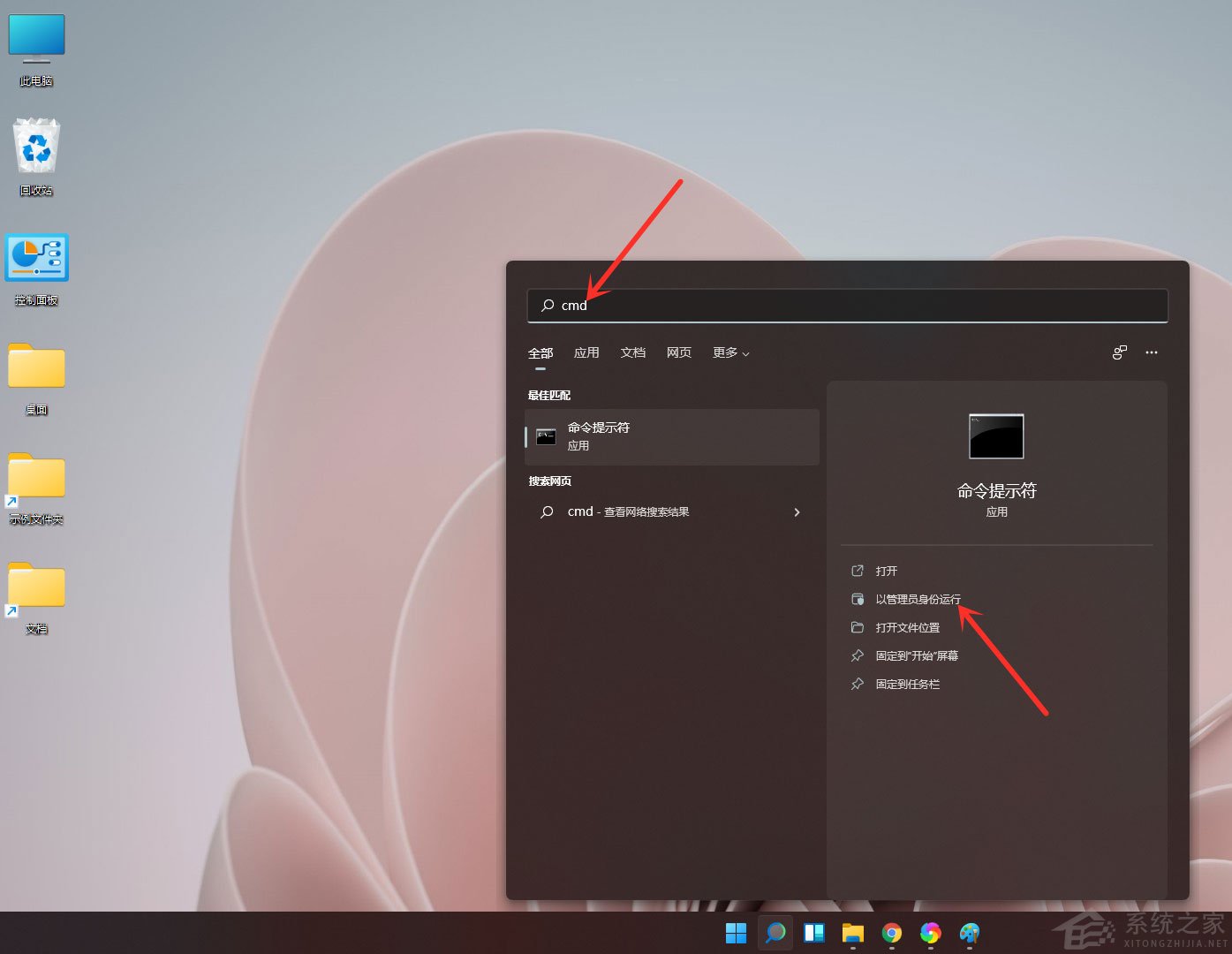
2、結果展示。
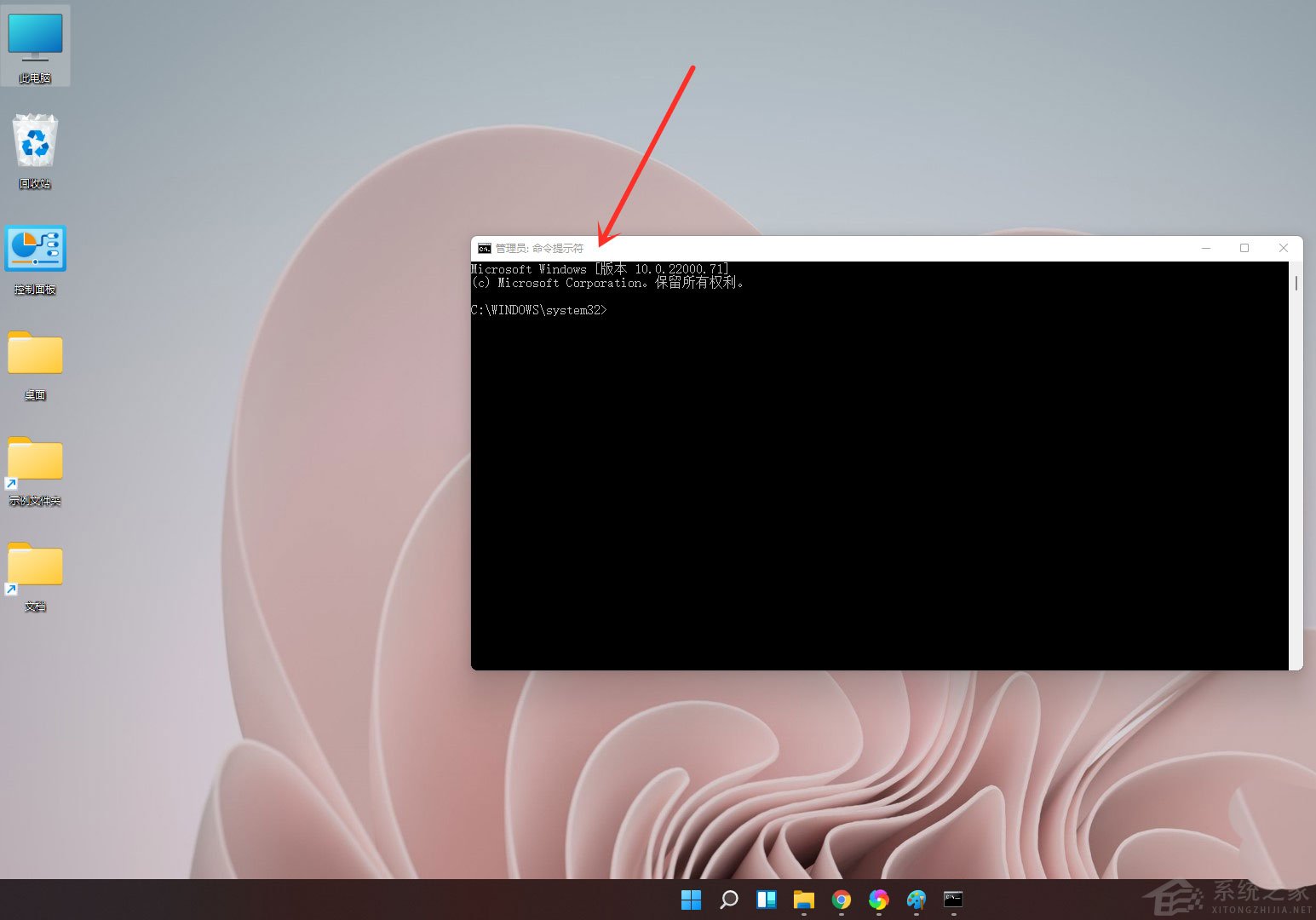
以上就是Windows11命令提示符打開的兩種不同方法,希望可以幫助到大家。
相關文章:
排行榜

 網公網安備
網公網安備